윈도우11 설치 USB 만드는 방법(윈도우11 다운로드) – 윈도우를 새로 설치해야 할때 필요한 것이 윈도우11 설치 USB인데요. 윈도우를 패키지 배송으로 산 경우 해당 패키지 안에 USB메모리가 있지만, 새로운 업데이트가 포함된 버전으로 설치 USB를 만들어 설치하는 것이 더욱 편리합니다. 이번 글에서는 윈도우11 설치 USB 만드는 방법을 알아보도록 하겠습니다.
윈도우11 설치 USB 만드는 방법 (윈도우11 다운로드)
- 윈도우11 설치 USB 파일은 마이크로소프트 윈도우11 다운로드 페이지에서 받을 수 있습니다.
- 페이지를 열면 아래와 같이 3가지 메뉴가 보이는데요. 중간에 있는 Windows11 설치 미디어 만들기에 있는 지금 다운로드를 누르면 쉽게 설치 USB를 만들수 있습니다. 해당 버튼을 클릭합니다.
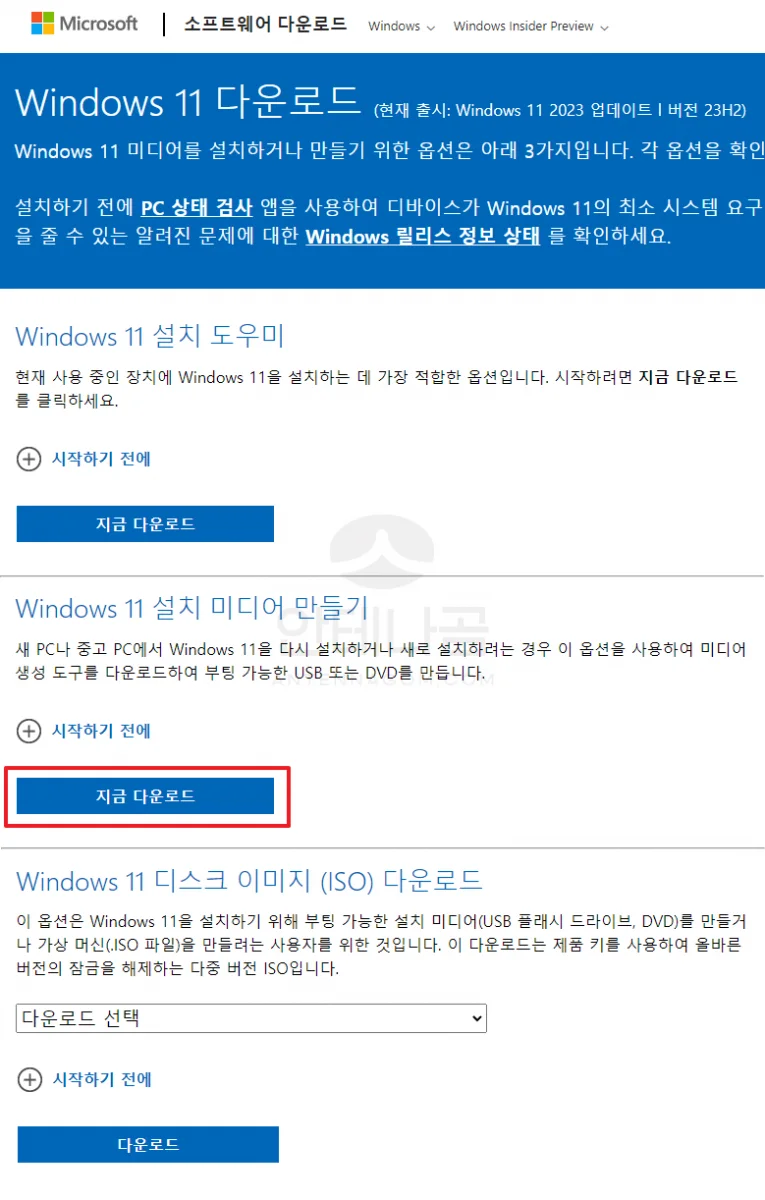
- 윈도우11 다운로드가 금방 끝나는데요. 실행하면 아래와 같은 화면을 볼 수 있습니다. 설치 USB를 만들때의 언어를 선택하거나 에디션을 선택할 수 있습니다. 기본으로 한국어와 Windows11로 설치되어 있으므로 바로 다음 버튼을 눌러 넘어가면 됩니다.
기존 Windows10의 경우 Home 버전과 Pro 버전을 따로 다운로드 하도록 되어 있으나 윈도우11의 경우에는 에디션 구분이 없는 것 같습니다. 해당 부분을 눌러도 1가지 버전인 윈도우11 로만 표시되고 있습니다.
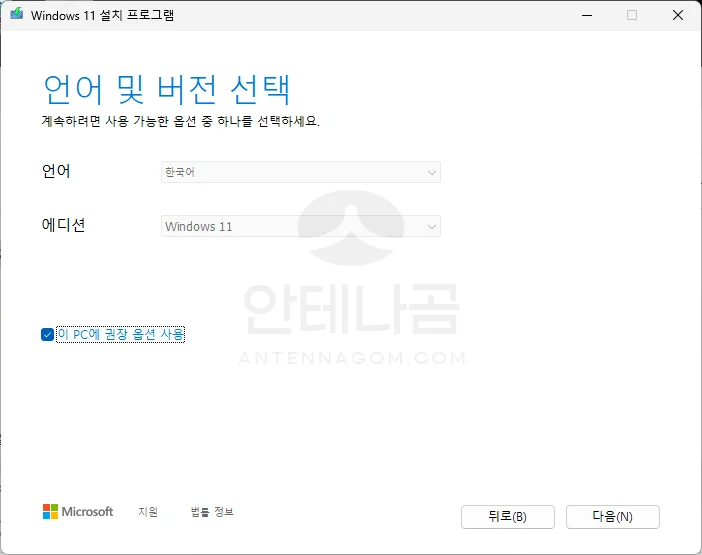
- 사용할 미디어를 선택합니다. 8기가 이상의 USB메모리가 필요합니다. 해당 메모리를 노트북 또는 PC에 연결한 후 USB 플래시 드라이브를 선택하십시오. ISO 파일을 선택할 경우에는 파일로 다운을 받을 수 있습니다만, 설치하려면 따로 설치가능한 USB메모리나 DVD등으로 만들어야 설치가 가능합니다.
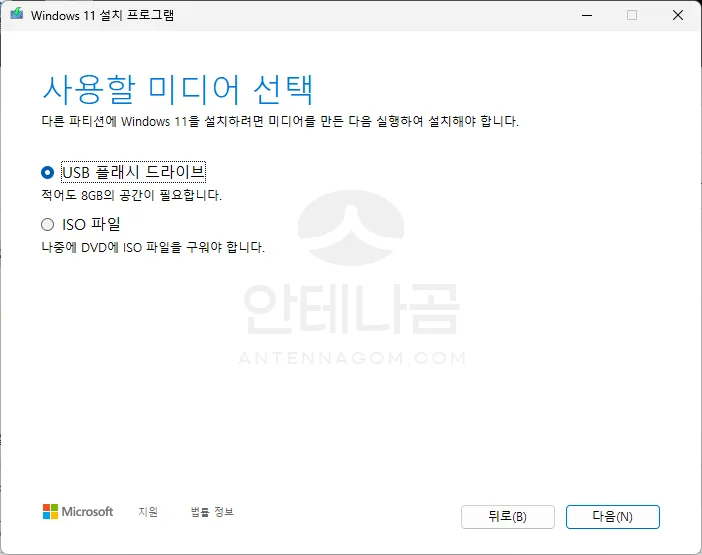
- 윈도우11 설치 USB로 만들 USB메모리가 연결되어 있는 드라이브를 선택합니다. 실수를 하지 않을 것 같아도 실수는 있을 수 있습니다. 가능하면 윈도우11 설치 USB를 만들때 다른 불필요한 USB메모리는 노트북이나 PC에서 제거한 후 하시는 것이 좋습니다. 또한, 선택하는 드라이브 문자 (D: 또는 E:, F: 등)이 실제로 만들기를 원하는 USB메모리의 드라이브가 맞는지 파일탐색기를 통해 다시한번 확인하신 후 진행하시기를 추천합니다.
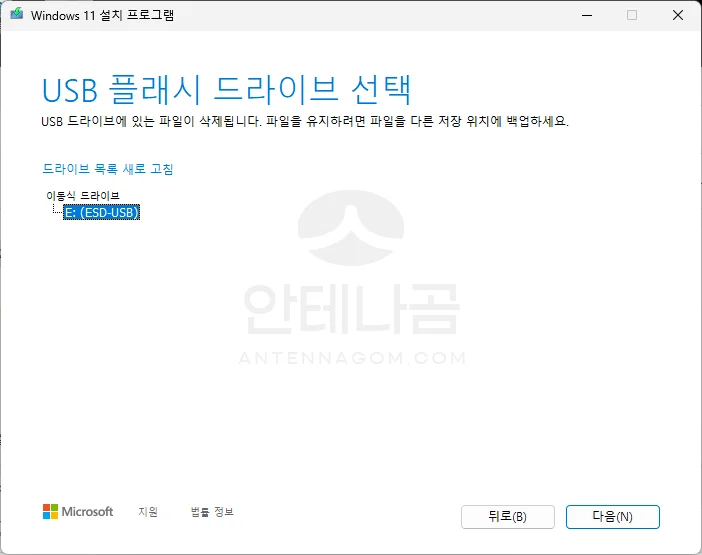
- 위의 순서대로 진행하면 파일을 다운로드 받은 후 선택한 USB메모리를 윈도우11 설치 USB메모리로 자동으로 만들어 줍니다. 윈도우11 파일은 용량이 꽤 큰편이므로 다운로드 및 생성에 시간이 조금 소요될 수 있습니다.
이번 글에서는 윈도우11 설치 USB 만드는 방법(윈도우11 다운로드)에 대해서 알아봤습니다. 지금까지 안테나곰이었습니다.

삼성노트 PC(윈도우)에 설치하는 방법
삼성노트 PC (윈도우 노트북)에 설치하는 방법 – 삼성 갤럭시폰이나 탭의 경우 S펜을 이용해서 필기할 수 있는 삼성노트앱을 사용할 수 있는데요. 갤럭시폰이나 갤럭시탭으로 삼성노트 앱을 잘 사용하시는 분이라면 삼성노트에 기록한 것을 윈도우에서 보거나 수정할 수 있으면 좋을 것 같다고 생각하실텐데요…. 읽기

윈도우10, 윈도우11 다운로드 방법 (설치 USB 만들기)
윈도우10, 윈도우11 다운로드 방법 (설치 USB만들기) – 윈도우를 사용하다보면 클린 설치를 통해 새롭게 설치해야 하는 경우가 꼭 생깁니다. 이럴때 예전에는 설치 USB를 만들기 위해 ISO 파일을 따로 받아 사용자가 설정해줘야 했었는데요. MS에서 설치 … 읽기




